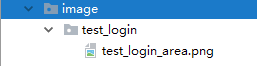(一) 方法
|
方法 |
简单说明 |
|
save_screenshot(filename)
|
获取当前屏幕截图并保存为指定文件 filename:路径/文件名 |
|
get_screenshot_as_base64()
|
获取当前屏幕截图base64编码字符串 |
|
get_screenshot_as_file(filename)
|
获取当前屏幕截图,使用完整的路径。如果有任何IOerror,返回false,否则返回true filename:路径/文件名 |
|
get_screenshot_as_png()
|
获取当前屏幕截图的二进制路径 |
(二) 屏幕截图示例(代码肯定会报错的哈,这里是为了演示测试失败时,自动截图的功能(比如有的时候弹出不应该有的警告或者错误信息什么的,就可以截图保留记录))
1 from selenium import webdriver 2 import unittest 3 from selenium.common.exceptions import NoSuchElementException 4 class Login(unittest.TestCase): 5 @classmethod 6 def setUpClass(cls): 7 cls.driver = webdriver.Chrome() 8 cls.driver.implicitly_wait(5) 9 cls.driver.maximize_window() 10 cls.driver.get("https://www.cnblogs.com/") 11 12 def test_login(self): 13 try: 14 login_area = self.driver.find_element_by_css_selector('#login_area') 15 register = login_area.find_element_by_link_text('注册111') 16 register.click() 17 except NoSuchElementException: 18 #找不到元素时,截图 19 self.driver.save_screenshot('image/test_login/test_login_area.png') 20 raise 21 22 @classmethod 23 def tearDownClass(cls): 24 cls.driver.quit()
相应的文件目录下可以看到图片